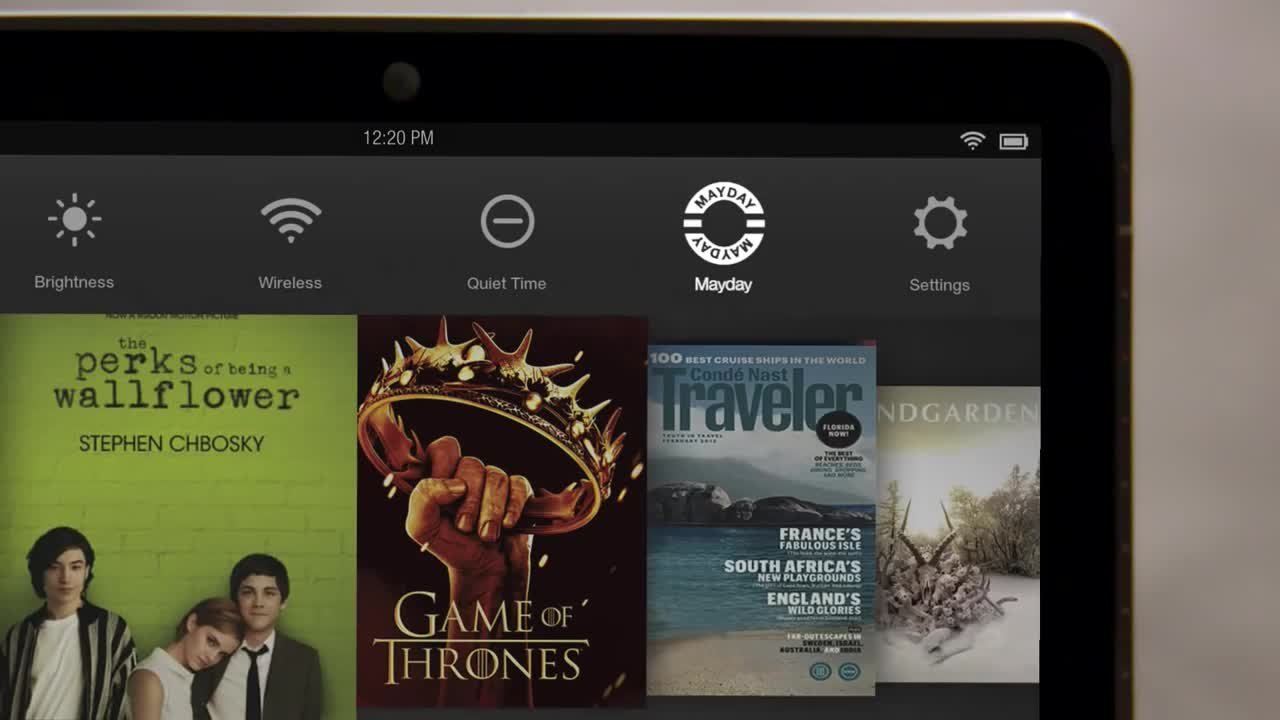Mit Chromecast schickt Google einen HDMI-Stick ins Rennen, der es euch erlaubt, Video-Inhalte von einem Tablet-, Smartphone- oder PC-Bildschirm auf den großen Fernseher zu streamen. Mit einigen Umwegen ist auch das Verbinden von Chromecast mit Kindle Fire HD möglich. Erfahrt hier, was ihr dafür benötigt und wie ihr vorgehen solltet.
Auch wenn das Kindle Fire HD mit einer Android-Version arbeitet, unterscheidet sich diese doch in vielerlei Hinsicht von herkömmlichen Android-Tablets. So fehlt auf dem Kindle Fire HD der Google Play Store und somit der Zugang zu einer Vielzahl von Apps. Zwar bekommt ihr über den Amazon App Store Nachschub an neuen Programmen für das Amazon-Tablet, allerdings fehlt hier unter anderem die benötigte Chromecast App für Kindle.
Chromecast mit Kindle Fire HD per Sideload installieren
Abhilfe schafft hier ein kleiner Umweg. Zunächst müsst ihr die Einstellung vornehmen, dass auf dem Kindle auch Anwendungen installiert werden können, die nicht aus dem Amazon App Store stammen. Öffnet hierfür das Kindle-Menü, indem ihr mit dem Finger von oben bis unten wischt. Wählt nun über das Zahnrad-Symbol die Einstellungen aus. Hier findet sich der Abschnitt „Anwendungen“. Im nächsten Abschnitt könnt ihr die Installation von „Apps unbekannter Herkunft“ erlauben, indem der Schiebebutton nach rechts geschoben wird.
Nun benötigt ihr noch die APK-Installationsdatei für die Chromecast App. Abhilfe schafft hier der 1mobilemarket, den ihr kostenlos herunterladen könnt. Zieht die APK auf euer Kindle-Gerät und sucht diese über einen Datei-Manager auf, um die APK-Installation durchzuführen.
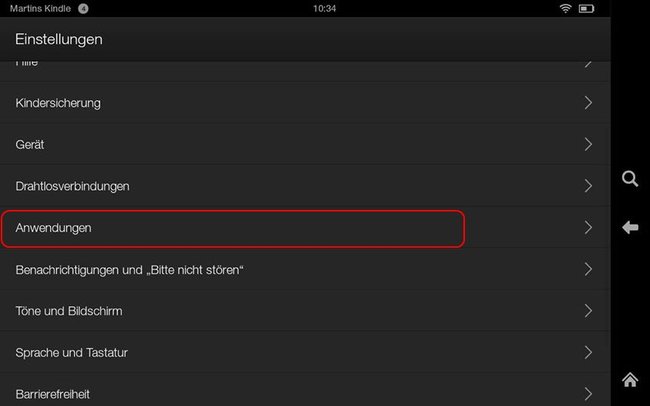
- Kindle-Menü aufrufen
- Einstellungen öffnen
- „Anwendungen“ bearbeiten
- „Apps unbekannter Herkunft“ erlauben
- 1mobilemarket herunterladen
- Chromecast App finden und herunterladen
- APK auf Kindle verschieben
- APK ausführen und Chromecast installieren
Zum Thema: APK-Dateien installieren - Android-Apps ohne Google Play Store
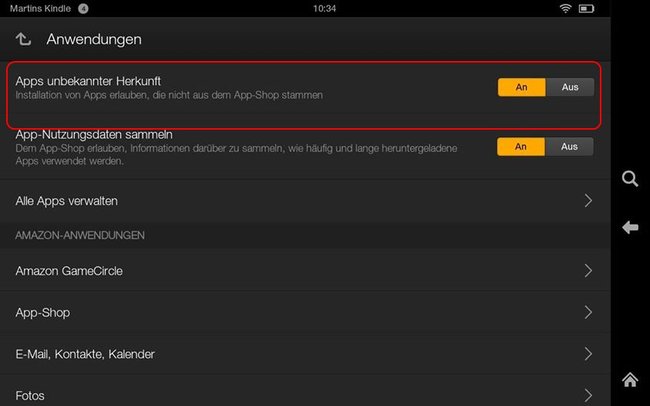
So verbindet ihr Chromecast mit Kindle Fire HD ohne Root
Ist die Installation einmal abgeschlossen, könnt ihr den 1mobilemarket öffnen. Dort könnt ihr die App Chromecast auf Kindle installieren. Öffnet Chromecast auf dem Kindle Fire HD, um das Amazon-Tablet mit dem HDMI-Stick zu verbinden und das Bild vom Kindle auf den Fernseher zu streamen.
Zum Thema:
- eBooks kostenlos: Die 10 besten Seiten für epub, Kindle und PDF
- So kann man am Kindle Fire WLAN einrichten
- Bücher ausleihen mit dem Kindle bei Amazon
- Chromecast mit FritzBox nutzen – so einfach gehts!
Quelle: HackerSpace